Texto de líneas múltiples consiste de una o más líneas de texto o párrafos que caben dentro de un límite de ancho que se especifique. Cada entidad de texto de varias líeas que cree se tratan como una sola entidad, independientemente del número de párrafos individuales o líneas de texto que contiene.
Cuando se crea texto de varias líneas, en primer lugar determinar el ancho de párrafo límite especificando los ángulos opuestos de un rectángulo. El texto de varias líneas se ajusta automáticamente para que quepa dentro de este rectángulo. La primera esquina del rectángulo determina el punto de enlace predeterminada del texto de líneas múltiples. Puede cambiar la ubicación del punto de fijación en referencia al rectángulo, y se puede determinar la dirección en la que fluye el texto dentro del rectángulo.
Después de definir el marco de texto, el sistema abre el "Editor de texto de líneas múltiples", que se compone de un marco de texto y la barra de herramientas de texto con formato. Puede escribir el texto en el cuadro de texto y cambiar el estilo de la barra de herramientas en el Formato de texto.
El estilo de texto puede controlar el estilo de caracteres, como los frentes de defecto, espaciado de línea, modo alineado y color. STANDARD es el estilo de texto predeterminado.
Puede cambiar el valor de los objetos de texto en el panel Propiedades que incluye Justificar, dirección y así sucesivamente.
También puede asignar el subrayado, color o otros tipos de letra al texto actual para superponer el estilo por defecto. Apilados de caracteres (tales como fracciones y tolerancia), caracteres especiales y caracteres Unicode se utilizan para las fuentes TrueType, que se pueden crear en el marco de texto. Al mismo tiempo, también se puede controlar la apariencia de objetos de texto y crear una lista especificando el grifo y los caracteres para que se retraiga.
Para crear texto de líneas múltiples
1. Elija Dibujar texto > Texto > Texto multilínea
2. Seleccione la primera esquina del área de texto.
3. Seleccione la segunda esquina del área de texto.
4. En la ventana de texto de líneas múltiples, escriba el texto que desee.
5. Para crear párrafos, pulse Intro y siga escribiendo.
6. En la barra de herramientas, realice los cambios de formato de la siguiente manera:
-
Para cambiar la fuente del texto seleccionado, seleccione una fuente de la lista.
-
Para cambiar la altura del texto seleccionado, introduzca un nuevo valor en el cuadro Alto.
-
Para dar formato a un texto en una fuente TrueType con negrita o cursiva, o para crear texto subrayado para cualquier tipo de letra, haga clic en el botón correspondiente en la barra de herramientas. Fuentes SHX no son compatibles con negrita o cursiva.
-
Para aplicar color al texto seleccionado, elija un color en la lista Color. Haga clic en Otros colores para mostrar el cuadro de diálogo Seleccionar color.
7. Para guardar los cambios y salir del editor de texto de líneas múltiples, utilice uno de los métodos siguientes:
-
Haga clic en Aceptar en la barra de herramientas.
-
Presione Ctrl + Enter (Intro).
Texto barra de herramientas

Línea de comando MTEXT
TIP Puede pegar texto desde el Portapapeles en el Editor de texto de líneas múltiples.
Justificar texto de líneas múltiples
Cuando se crea texto de varias líneas, se puede establecer la alineación del texto, especificando la ubicación del punto de fijación en relación con el límite de texto de varias líneas y la dirección en la que fluye el texto dentro del límite. Puede establecer la alineación de texto de líneas múltiples, ya sea en la línea de comandos aparece después de especificar la primera esquina del contorno de texto multilínea o desde el Editor de texto de líneas múltiples. Se puede especificar el punto de fijación en la parte superior izquierda, el centro de la parte superior, arriba a la derecha, a la izquierda medio, medio centro, centro derecha, abajo a la izquierda, el centro de la parte inferior, o inferior derecha. El texto de varias líneas puede fluir de izquierda a derecha, de derecha a izquierda, de arriba a abajo o de abajo a arriba.
El sistema ofrece nueve justificaciones, que se muestran como los modelos siguientes:
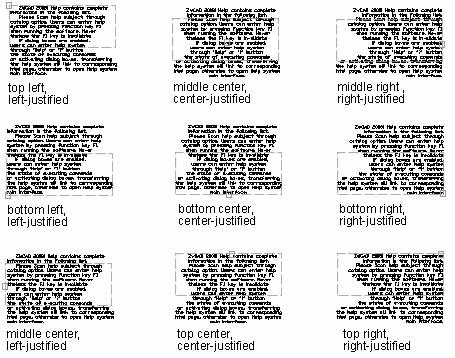
Los caracteres de formato de texto de líneas múltiples
Durante la creación de texto de líneas múltiples, se puede asignar un nuevo valor a los objetos seleccionados que se solape con la configuración predeterminada. Pero los cambios sólo afectan a los textos seleccionados, dejando el estilo de texto actual sin cambios.
Además de especificar subrayados, colores vivos y las fuentes para caracteres únicos o múltiples, también se puede especificar una altura de texto diferente. La altura del texto que aparece en el Editor de texto de líneas múltiples es el que se especifica, la altura de los caracteres reales se muestra con la nueva altura también. El texto de alta se mide en unidades de dibujo.
Sangría de línea de texto múltiple y uso de Tabs
En el editor de texto de líneas múltiples, se puede controlar la apariencia de los objetos de texto y crear una lista especificando las paradas de tomas y la sangría del texto. El ajuste de las paradas de toque y el guión hecho antes de escribir el texto se aplica a todos los textos. También puede asignar los ajustes a los párrafos seleccionados.
Las puntas de flecha en la regla se utiliza para definir el guión de texto. El de arriba está diseñado para especificar la sangría de primera línea, mientras que la otra está diseñada para especificar la sangría del párrafo.
Mientras arrastra el guión marca de la regla, la marca L se muestra para representar las tabulaciones. Puede eliminar fichas personalizadas al mover la marca L fuera de la regla.
Especifique el espaciado de línea
El espacio entre líneas de texto de varias líneas es la distancia entre la línea de base de una línea de texto y la línea base de la siguiente línea de texto. Usted puede hacer clic derecho con el mouse y seleccionar Ancho y espacio de línea para especificar el espacio de línea deseada cuando el cursor se queda en la caja de texto. El espacio de línea única es el 1,66 veces la altura de los caracteres de texto.
Puede especificar por lo menos como opción "Least or Precious" para especificar el interlineado. Por lo menos aumenta el interlineado de forma automática cuando los caracteres son demasiado grandes para caber en el espacio entre líneas que ya había indicado. Precise especificar el interlineado exacto para cada línea.
Estilo preciso puede resultar del texto en líneas situadas por encima o por debajo de las líneas con caracteres de fuente grandes para superponer los caracteres más grandes.
Crea caracteres apilados
Apilados de texto es un texto o fracción que se aplica para marcar la tolerancia o unidades de medida. Antes de crear un texto apilado, usted tiene que usar caracteres especiales para indicar el lugar donde se van apilar para el texto seleccionado. Los contenidos siguientes presentan los caracteres especiales y muestran cómo crear texto apilado:
-
Barra (/): Apilas texto verticalmente y los separa con una línea horizontal.
-
Signo numeral (#): Apilar texto en diagonal y los separa con una línea diagonal.
-
Carat (^): Crea una pila de tolerancia, que se apilan verticalmente y no separados por una línea.
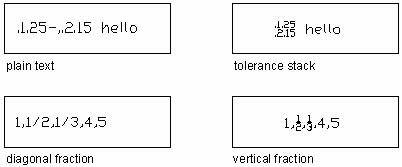
También puede utilizar el botón Stack en la barra de herramientas de texto Formatear para crear texto apilado.
Para importar texto desde archivos externos
También puede introducir un texto (txt) contenido en el dibujo desde un archivo externo mediante la selección de entrada desde el archivo de opciones del menú del botón derecho del Editor Mtext, pantalla de texto en el dibujo importado desde un archivo externo como objeto mtext.
Importación de texto desde archivos externos proporciona a los usuarios una flexibilidad infinita mientras se manipula, se puede operar desde la creación de un archivo de texto estándar para anotaciones en primer lugar, y luego insertar estos textos en el dibujo como objetos para su posterior edición de mtext y restablecer sus formatos.
Texto importado desde archivos externos (TXT y otros) utiliza el estilo de texto actual. Además, los archivos externos importados en el Editor de Mtext puede mantener su estilo de documento fuente para la altura del texto, conservar la configuración original de salto de línea y escriba el símbolo.
Para importar archivos de texto
1. Seleccione "Dibujar" > "Texto" > "Texto de líneas múltiples"
2. Especifique dos esquinas del marco de texto de varias líneas por separado que define el ancho del objeto mtext.
3. Haga clic derecho sobre editor mtext, y seleccione "Entrada desde archivo".
4. Seleccione el archivo de texto que desee en el cuadro de diálogo Abrir y, a continuación, haga clic en Abrir. El contenido de texto del archivo de texto se inserta en la posición en la que el cursor se mantiene dentro del editor mtext.
5. Modificar el contenido del texto que se incluirá en su demanda.
6. Haga clic en Aceptar en el editor mtext para guardar la modificación y salir del editor.
Texto Barra de herramientas:

Línea de comando: MTEXT
Si arrastra un archivo externo en el sorteo directamente, se mostrará como un objeto OLE. Además, si utiliza portapapeles para copiar texto de otras aplicaciones y las pega en el dibujo actual directamente, el texto se mostrará como objetos OLE.
Comandos de Referencia
MTEXT: Crea texto de líneas múltiples
QTEXT: Controla la visualización y trazado de los objetos de texto y atributo
PROPERTIES: Controla las propiedades de objetos existentes
DDEDIT: Edita texto, dimensión de texto, definiciones de atributo y rectángulos
STYLE: Crea, modifica o establece el nombre de estilos de texto
Variables de sistema de referencia
MTEXTED: Controla la apariencia del Editor de texto de líneas múltiples
QTEXTMODE : Controla cómo se muestra el texto
TEXTFILL: Controla el relleno de las fuentes TrueType, mientras se hace el trazado y la prestación
TEXTQLTY: Establece la finura teselación en la resolución de contornos de texto para las fuentes TrueType, mientras se hace el trazado y la prestación
TEXTSIZE: Establece la altura predeterminada para los objetos nuevos de texto dibujado con el estilo de texto actual
TEXTSTYLE: Establece el nombre del estilo de texto actual
TSPACEFAC: Controla la línea de texto multilínea a distancia de separación medido como un factor de la altura del texto
TSPACETYPE: Controla el tipo de interlineado utilizado en el texto de líneas múltiples
TSTACKALIGN: Controla la alineación vertical del texto apilado
TSTACKSIZE: Controla el porcentaje relativo de texto apilado a la altura de fracción y a la altura actual del texto seleccionado
Fuente sitio: Sitio Oficial de ZwSOFT. Distribuidor de Software profesional para diseño CAD compatible con AutoCAD ® | Política de Privacidad | Términos y Condiciones
Copyright © 2012. All rights reserved. Website by LicenciasOriginales (Official distributor of ZWCAD and ZW3D in Uruguay).
Source site: Official Website of ZWSOFT.Distributor of professional CAD software compatible with AutoCAD ®








